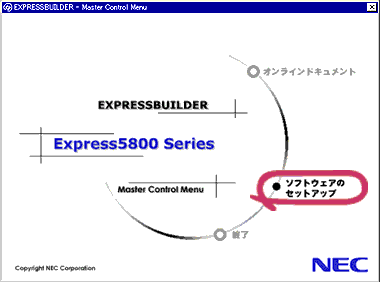マニュアルセットアップでWindows XP Professionl日本語版(以下、「Windows XP」と呼ぶ)をインストールする手順を次に示します。
シームレスセットアップでインストールをする場合は、ユーザーズガイドを参照してください。
|
|
セットアップを始める前に必ず「注意事項」を参照してください。パーティションの作成などに関する説明があります。 |
■マニュアルセットアップに必要なもの
作業を始める前に次のディスクや説明書を用意します。
| □ | EXPRESSBUILDER(CD-ROM) |
| □ | Microsoft Windows XP Professional日本語版(CD-ROM)または、バックアップCD-ROM WinXP Professional再インストール用(以降、バックアップCD-ROM) |
| □ | Windows XP Service Pack(CD-ROM) |
| □ | Windows XP OEM-DISK for EXPRESSBUILDER(または1.44MBフォーマットの3.5インチフロッピーディスク1枚) |
| □ | ファーストステップガイド |
| □ | ユーザーズガイド |
■インストールの準備
インストールを始める前に「Windows XP OEM-DISK for EXPRESSBUILDER」を作成してください。
Windows XP OEM-DISK for EXPRESSBUILDERは、次の2通りの方法で作成することができます。
| ● | EXPRESSBUILDERから起動して表示されるメニューから作成する Windows XP OEM-DISK for EXPRESSBUILDERを作成するために使用できるコンピュータがExpress5800シリーズしかない場合は、この方法で作成します。ただし、Express5800シリーズがWindows XPで動作できる場合は、この後の「マスターコントロールメニューから作成する」でも作成することができます。 次の手順で作成します。 |
||||||||||||||
|
| ● | マスターコントロールメニューから作成する マスターコントロールメニューは、次のオペレーティングシステム上で起動します。 − Windows Me/98/95 − Windows XP/2000 − Windows Server 2003 − Windows NT 4.0 上記のオペレーティングシステムで動作しているコンピュータを使用できる場合は、マスターコントロールメニューからWindows XP OEM-DISK for EXPRESSBUILDERを作成することができます(Express5800シリーズも含まれます)。 次の手順で作成します。 |
||||||||||||
|